Die besten Slack-Integrationen für mehr Produktivität
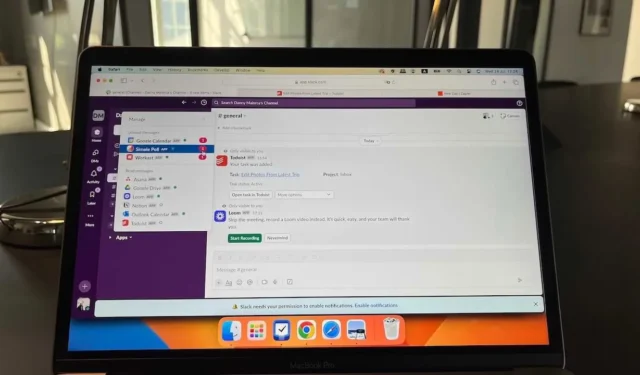
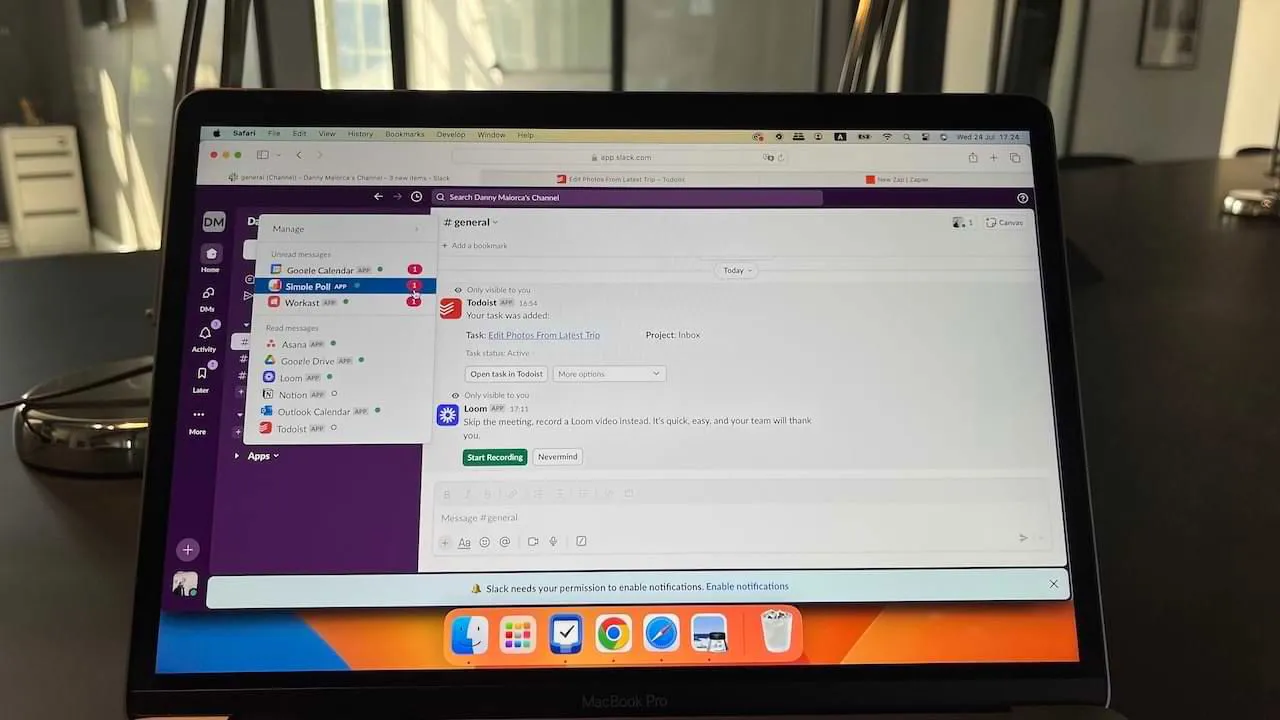
Slack verfügt über mehrere Produktivitätsintegrationen zum Erstellen von Aufgaben, Aufzeichnen von Videos, Hinzufügen von Aufgaben und mehr. In diesem Handbuch entdecken Sie unverzichtbare Integrationen für Slack. Selbst wenn Sie nur einen kostenlosen Plan haben, können Sie alle davon nutzen.
So fügen Sie diese Slack-Produktivitätsintegrationen hinzu
Wenn Sie nicht sicher sind, wie Sie verschiedene Apps in die Slack-Plattform integrieren, finden Sie in dieser Anleitung zur Verwendung von Giphy in Slack die Schritte, die Sie befolgen sollten. Sie finden sie im Abschnitt „So fügen Sie Giphy zu Slack hinzu“ und die Schritte sind für alle anderen Integrationen identisch.
Sehen wir uns nun jede der besten Slack-Produktivitätsintegrationen an.
1. G Suite
Slack lässt sich in mehrere G Suite-Apps integrieren, darunter Google Kalender und Google Drive . Sie können Slack-Benachrichtigungen für Ihre Google Drive-Aktivitäten erhalten und es ist sogar möglich, Google-Tabellen, Dokumente und Präsentationen zu erstellen, ohne die App zu verlassen.
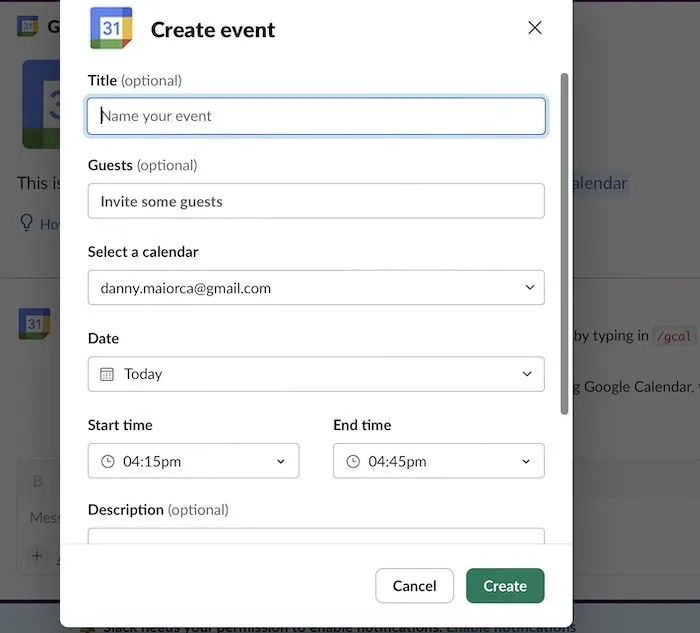
Sie können Ereignisse aus Slack in Google Kalender erstellen und verschiedene Parameter aktualisieren, z. B. wen Sie einladen möchten und die vorgeschlagenen Start- und Endzeiten. Es ist auch möglich, Ihren gesamten Tagesplan in Slack anzuzeigen, sodass Sie nicht ständig zwischen Apps wechseln müssen.
Slack verfügt auch über eine „Slack für Gmail“-Integration , mit der Sie E-Mails an Ihre Slack-Kanäle senden können.
Alternative: Microsoft 365
Wenn Sie Microsoft gegenüber Google bevorzugen, bietet Slack Integrationen mit OneDrive und SharePoint sowie dem Outlook-Kalender (der wie Google Kalender funktioniert) und Slack für Outlook (das ähnlich wie Slack für Gmail funktioniert).
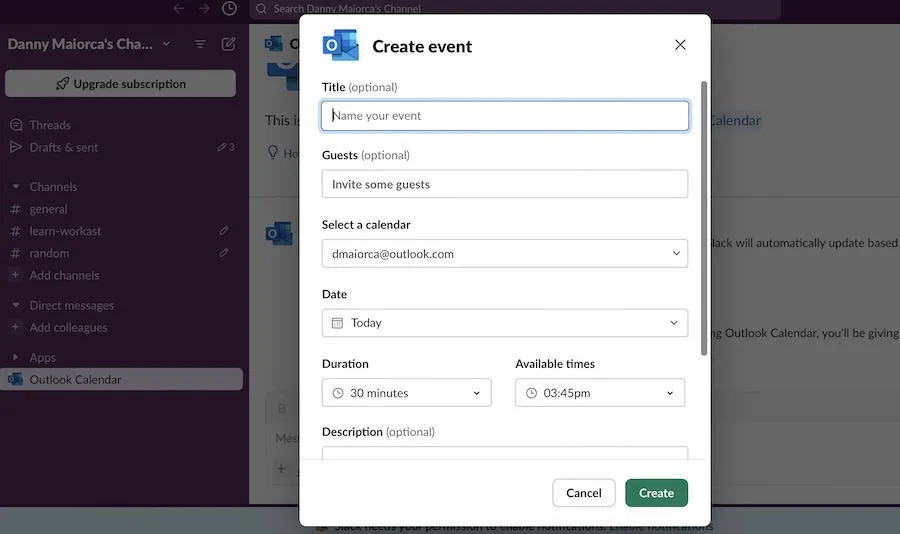
Mittlerweile können OneDrive und SharePoint Dateien und Ordner aus diesen Tools abrufen. Es gibt auch eine Microsoft Teams Calls- Integration, mit der Sie Anrufe starten und daran teilnehmen können, ohne die App zu verlassen.
2. Zapier
Benutzer des kostenlosen Slack sind auf 10 Integrationen beschränkt, aber mit Zapier können Sie über 6.000 Apps zum Verbinden auswählen. Der Hauptgrund für die Verwendung von Zapier sind seine Automatisierungsfunktionen. Sie können Zapier beispielsweise verwenden, um Trello-Karten aus Ihren Unterhaltungen zu erstellen.
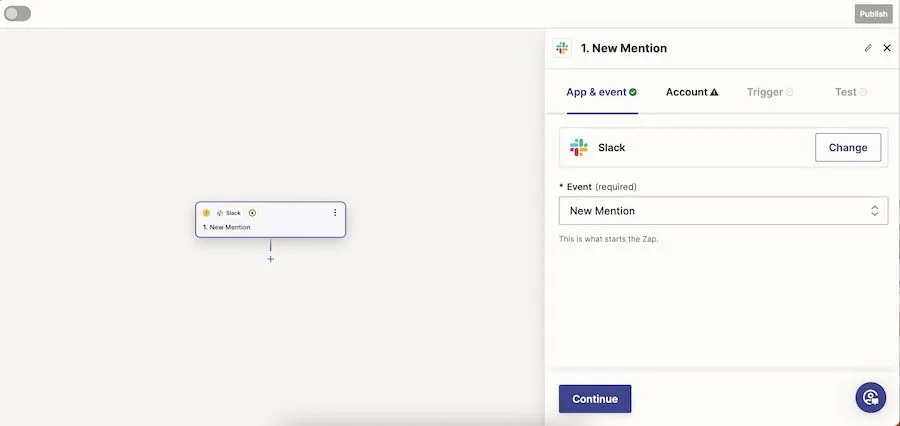
Selbst mit einem kostenlosen Zapier-Konto können Sie eine unbegrenzte Anzahl an Zaps erstellen, um sich um wiederkehrende Aufgaben zu kümmern. Für Funktionen wie mehrstufige Zaps und erhöhte Aufgabenzuteilungen müssen Sie jedoch auf einen kostenpflichtigen Plan upgraden.
Zapier verfügt über einige andere praktische Slack-Automatisierungsbedingungen, z. B. das automatische Festlegen Ihres In-App-Status und das Teilen neuer Social-Media-Beiträge in der App.
3. Asana
Neben der Verwendung von Produktivitäts-Bots in Slack können Sie auch Projekt- und Aufgabenmanagement-Software wie Asana integrieren . Sie können Asana-Aufgaben direkt in Slack über eine Tastenkombination erstellen, mit Anpassungsoptionen wie Frist, Zuweisungsempfänger und dem Projekt, zu dem Sie sie hinzufügen möchten.
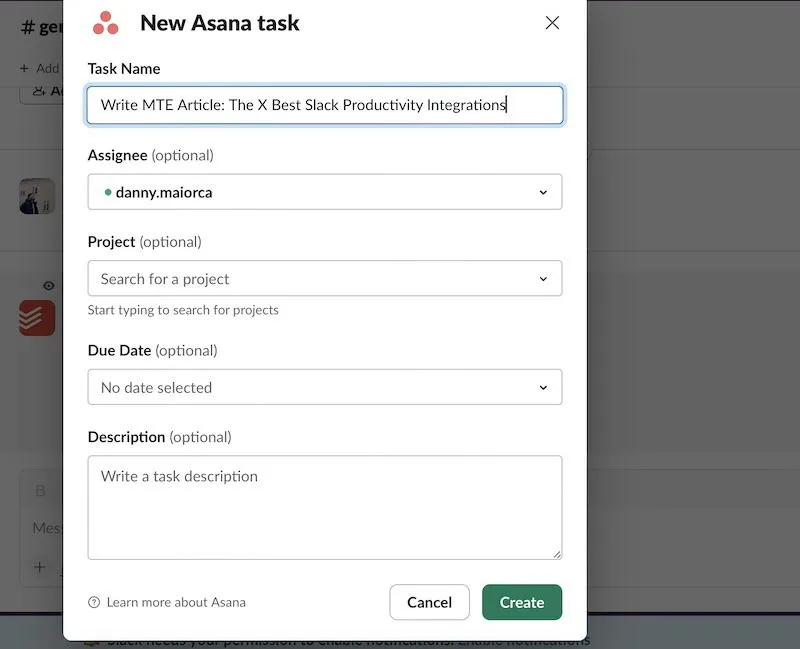
Nach der Integration von Asana in Slack können Sie wählen, ob Sie Projektaktualisierungen und Benachrichtigungen erhalten möchten. Asana kann andere Slack-Befehle ergänzen, z. B. das Öffnen eines neuen Kanals und das Anzeigen der Mitglieder jedes Kanals.
Alternative: Notion
Wenn Sie Asana nicht verwenden möchten, empfehle ich Notion – eine meiner Lieblings-Apps. Ich verwende es, um mein Privatleben zu verwalten, mein freiberufliches Geschäft zu verfolgen und viele andere Projekte zu verwalten. Das Plugin funktioniert ähnlich wie Asana, wie Sie unten sehen können.
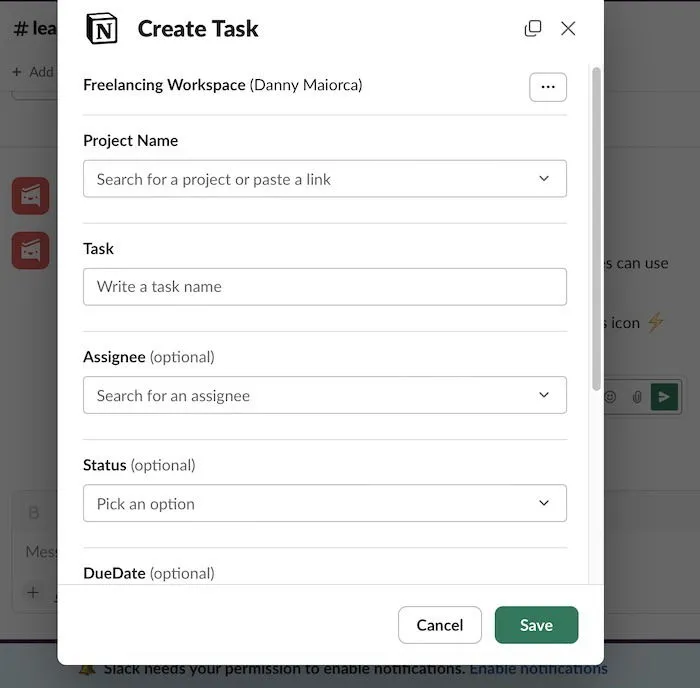
Es ist auch möglich, Ihre Notion AI-Einstellungen in Slack anzupassen. Sie können benutzerdefinierte Anweisungen festlegen und/oder einen Umgebungstrigger hinzufügen.
Alternative Nr. 2: Workast
Workast ist ein weiteres Projektmanagement-Tool, das die Integration mit Slack unterstützt. Eine praktische Funktion ist die Möglichkeit, Checklisten hinzuzufügen. Um diesen Artikel zu schreiben, habe ich beispielsweise meine Checkliste in drei Abschnitte unterteilt.
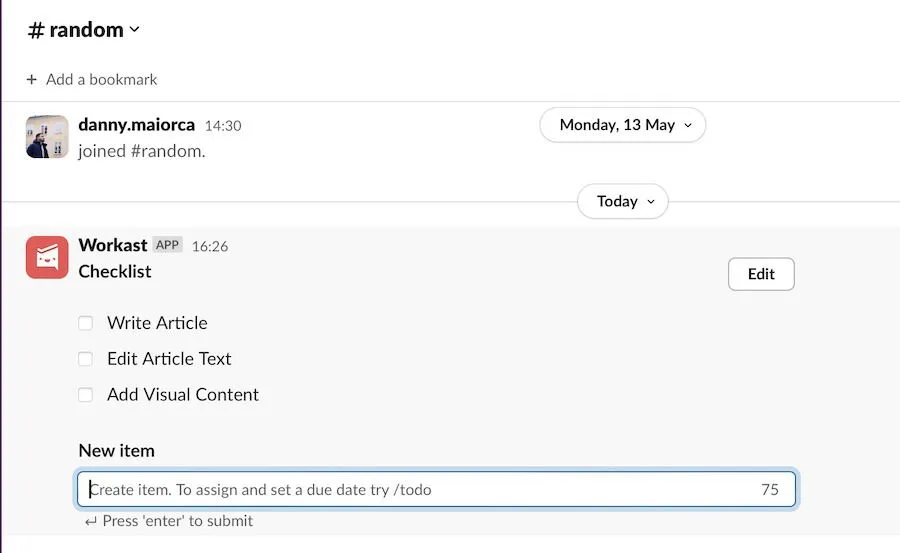
Wenn Sie einen Teamkollegen brauchen, um etwas zu erledigen, können Sie Workast verwenden, um eine Formularanfrage zu stellen. Es ist auch möglich, einfache Aufgaben über Ihre Integration zu erstellen, wie Sie es mit Asana können.
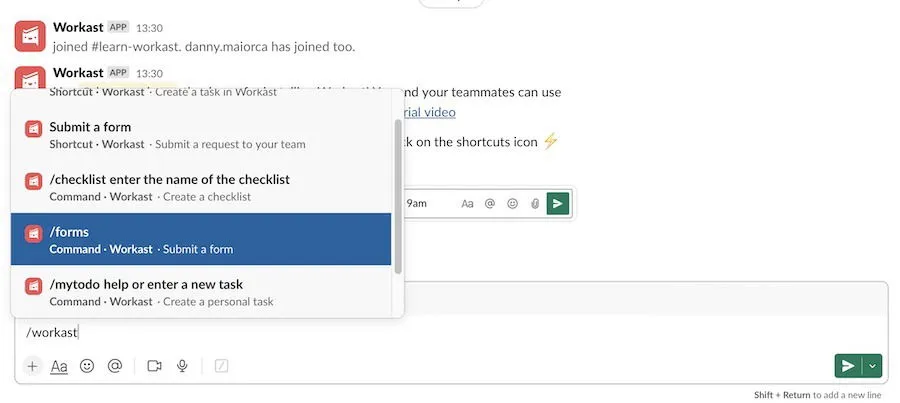
4. Todoist
Todoist war mein erster Ausflug weg von Papier-To-Do-Listen und hinein in die digitale Welt. Ich verwende es noch heute für einige Aufgaben und Projekte und seine Einfachheit ist ideal für Leute, die sich nicht mit technischen Dingen befassen möchten.
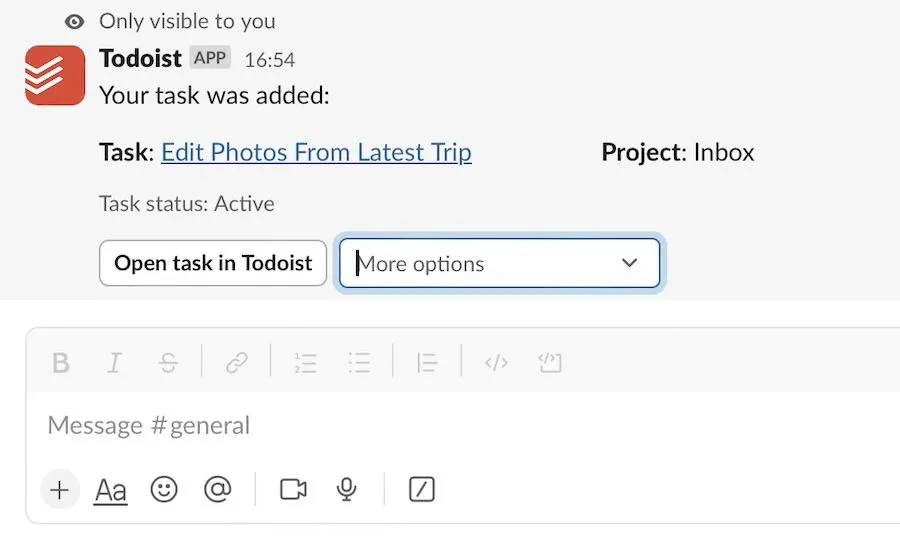
Die Todoist-Slack-Integration ist nichts Besonderes, aber sie erledigt die Arbeit, wenn Sie nicht viel Schnickschnack brauchen. Sie können schnell eine Aufgabe in Slack erstellen und ein Fälligkeitsdatum auswählen. Bei Bedarf können Sie die Aufgabe in Todoist von Ihrem Slack-Chat oder -Kanal aus öffnen.
Wenn Sie die Vollversion der App nutzen, sollten Sie sich mit verschiedenen Todoist-Tipps vertraut machen, um Ihre Produktivität zu steigern.
5. Dropbox
Als professioneller Fotograf verwende ich Dropbox , um meine abgeschlossenen Projekte zu speichern und einige meiner unbearbeiteten Dateien zu sichern. Es ist auch meine bevorzugte Software, um Dateien schnell mit Kunden zu teilen. Wenn Sie in Ihrer Organisation Slack verwenden, empfehle ich Ihnen, die Dropbox-Erweiterung herunterzuladen.
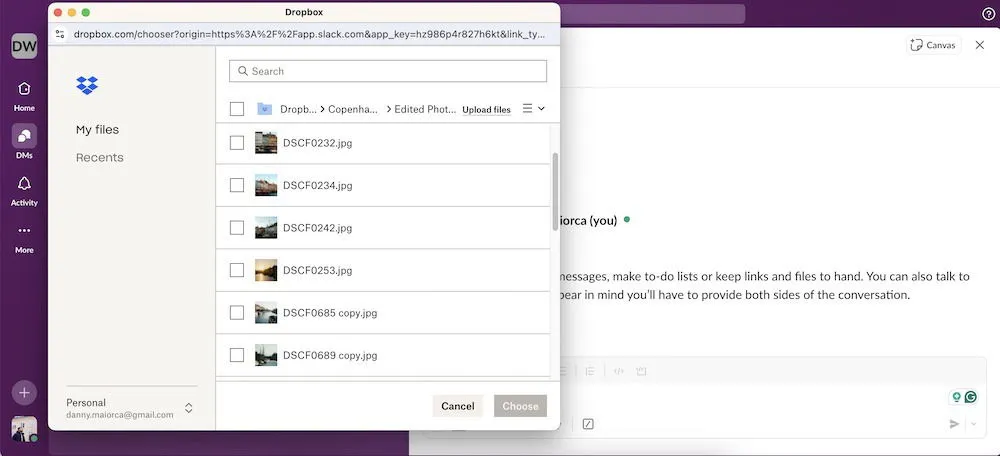
Nachdem Sie Dropbox mit Slack verbunden haben, können Sie /dropboxin jeden Chat eintippen. Anschließend können Sie über ein Popup-Fenster die Dateien und Ordner auswählen, die Sie freigeben möchten.
Ich habe ein kostenpflichtiges Dropbox-Abonnement, aber Sie können die App auch mit einem kostenlosen Plan mit Slack verbinden. Um die Produktivität in Ihrem Browser zu steigern, sollten Sie sich darüber informieren, wie Sie von Google Chrome aus auf Dropbox zugreifen.
Dropbox verfügt außerdem über ein Dropbox-Paper -Plugin, mit dem Ihr Team Dokumente mit wichtigen Projektinformationen erstellen kann.
6. Zoom
Es ist einfach, Kanäle in Slack zu erstellen und zu verwalten, und Sie haben über die Huddle-Funktion einige Audiooptionen. Allerdings ist Slack in seinen Videoanruffunktionen eingeschränkt. Zoom ist eines der beliebtesten Videokonferenztools, und Sie können über seine Integration Anrufe direkt in Slack starten.
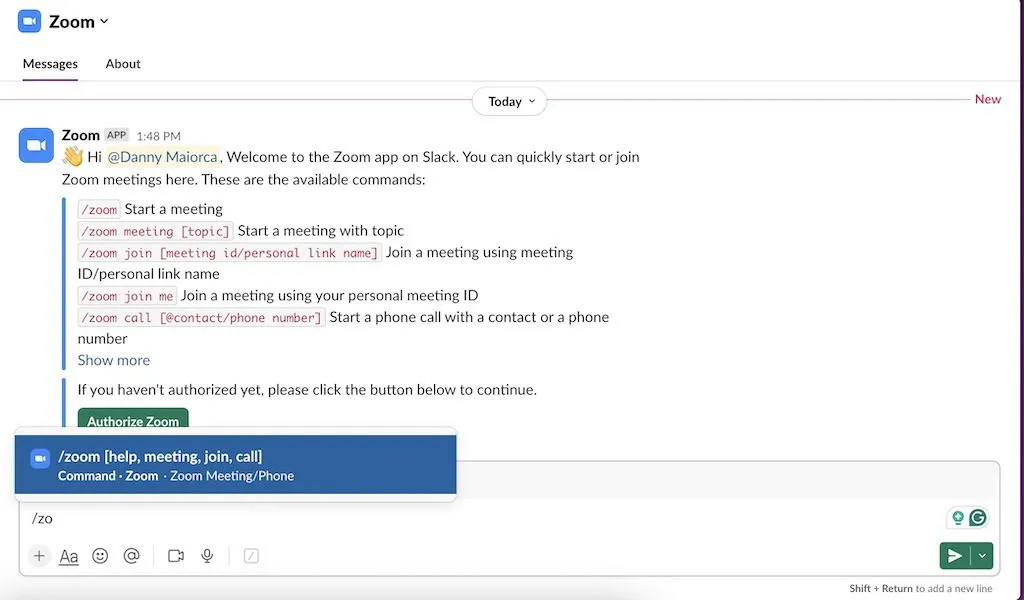
Sie können wählen, ob Sie die Zoom-Integration nur für sich selbst oder für alle Ihre Kanalmitglieder hinzufügen möchten. Um ein Meeting oder einen Anruf einzurichten, können Sie /zoomauf Ihrer Tastatur tippen.
Um die Slack-Integration von Zoom zu nutzen, müssen Sie sich bei Ihrem Zoom-Konto anmelden. Wenn Sie bereits im Google-Ökosystem sind, können Sie Google Meet in Slack integrieren. Sobald Sie das getan haben, können Sie schnell einen Hangout einrichten, an dem alle teilnehmen können.
Zahlreiche praktische Integrationen für Slack
Da Slack-Nutzer mit der kostenlosen Version bis zu 10 Integrationen hinzufügen können, lohnt es sich, das Slack-App-Verzeichnis zu durchsuchen, um Apps zu finden, mit denen Sie Ihren Workflow verbessern können. Mithilfe von Integrationen können Sie Ihre To-Do-Liste anzeigen und neue Aufgaben erstellen. Außerdem sind sie praktisch, um Ihre Chats unterhaltsamer zu gestalten. Integrationen sind eine von vielen Möglichkeiten, mit denen Sie mit Slack produktiver sein können.



Schreibe einen Kommentar